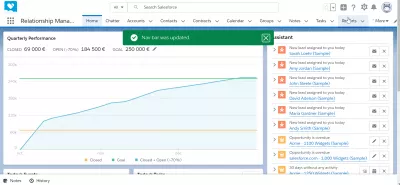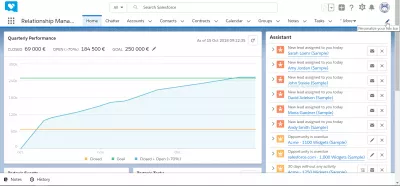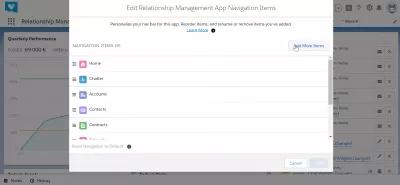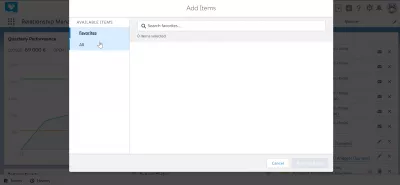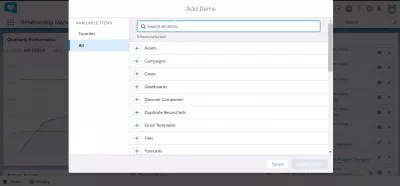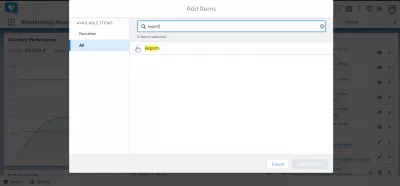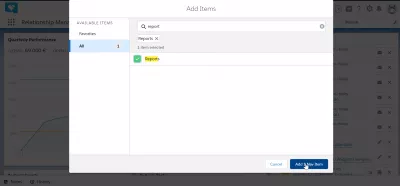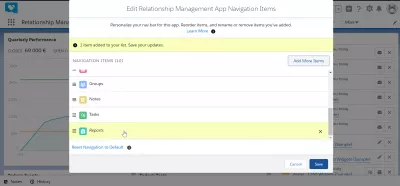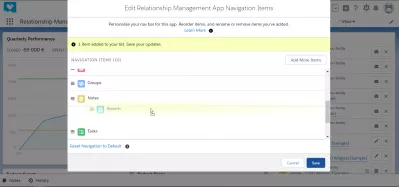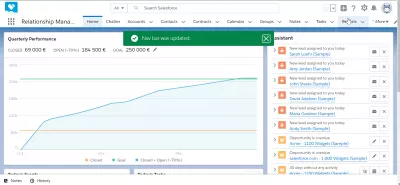Ako pridať vlastné objekt na navigačnom paneli vo formáte SalesForce Lightning?
Ako pridať vlastný objekt na navigačnú lištu?
Prispôsobte si navigačný panel v nástroji SalesForce Lightning a získajte rýchly prístup k najdôležitejším funkciám, ako sú účty SalesForce, dashboardy SalesForce alebo kontakty SalesForce. V SalesForce je pridanie objektu zákazníka na navigačnú lištu štandardnou manipuláciou s grafickým rozhraním a je jedným z prvých krokov, ktoré sa majú vykonať pri získaní prístupu do systému, s vytvorením dashboardov v SalesForce, na prispôsobenie systému a zvýšenie produktivity v niekoľkých krokoch. , Navigačná lišta SalesForce bude jednou z vašich najpoužívanejších položiek rozhrania!
Pridanie objektu na navigačnú lištu, napríklad ďalší rýchly prístup do ponuky, ako sú účty, je celkom jednoduché. Stačí prispôsobiť panel navigácie> pridať ďalšie položky> vybrať položku> pridať položku nav.
Prispôsobte si navigačný panel
Začnite tým, že otvoríte menu navigácie bar personalizácie, kliknutím na pero ako ikona v pravom hornom rohu * rozhranie Salesforce * Lightning, pod užívateľským avatarom. Ponuka sa nazýva Prispôsobte si navigačnom paneli.
V položkách navigácie aplikácie na správu vzťahov so správami môžete zoradiť položky navigačného panela vizuálne tak, že ich presuniete do zoznamu.
Položka v hornej časti sa zobrazí na ľavej strane navigačnej lišty a ďalšie položky budú nasledovať - alebo budú prístupné cez rozbaľovaciu ponuku v prípade, že navigačná lišta obsahuje príliš veľa položiek.
Ak chcete pridať novú položku navigačného panela, kliknite na položku Pridať ďalšie položky.
Vyberte položky navigačného panela
Pri vstupe do rozhrania Pridať navigačné položky sa najprv zobrazí zoznam obľúbených položiek, ktorý môže byť prázdny.
Prejdite na všetky položky, možnosť na ľavej strane formulára.
Zo zoznamu dostupných položiek, ktoré chcete pridať do navigačnej lišty, prejdite na tie, ktoré chcete použiť, napríklad: aktíva, kampane, prípady, informačné panely, objavte spoločnosti, súbory duplicitných záznamov, šablóny e-mailov, súbory, prognózy.
Kliknutím na ikonu plus vedľa kategórie položky ju pridáte a rozbalíte.
Pridať položky navigačného panela
Je tiež možné použiť vyhľadávacie pole na zobrazenie iba položiek, ktoré chceme pridať do navigačnej lišty.
Napríklad pri vyhľadávaní prehľadu vytvoreného v službe SalesForce sa zobrazia iba položky prehľadov.
Ako vytvoriť prehľad v službe SalesForce?Po kliknutí na ikonu plus, aby sa zobrazil zoznam možných položiek v danej kategórii, ktoré sa majú pridať do rozhrania, vyberte presné položky, ktoré by sa mali pridať v prípade, že existuje viac ako jedna kategória.
Potom, akonáhle sú položky vybrané, kliknite na položku pridať nav potvrdiť operáciu.
Upraviť položky navigácie aplikácie na správu vzťahov
Po úspešnom pridaní položky sa formulár vráti na prvú stránku položky navigácie aplikácie na správu vzťahov so správou s potvrdením, že položka bola pridaná do zoznamu položiek navigačného panela.
Ešte nebol úplne pridaný.
Teraz bola položka umiestnená na koniec navigačného zoznamu. Ak je to potrebné, použite funkciu presúvania a presúvania a prípadne položku zatlačte bližšie k začiatku zoznamu navigačných položiek.
Potom jednoducho kliknite na tlačidlo Uložiť a navigačný panel by mal byť úspešne aktualizovaný, vrátane najnovšej položky menu, ktorá bola práve pridaná.
Často Kladené Otázky
- Aké sú výhody pridávania vlastných objektov do navigačného panela v bleskom Salesforce?
- Pridanie vlastných objektov na navigačnú lištu umožňuje rýchly prístup k často používaným údajom, zefektívnenie pracovného postupu používateľa a zvýšenie produktivity.

Yoann Bierling je profesionál z vydavateľstva a digitálneho poradenstva na webe, ktorý má globálny vplyv prostredníctvom odborných znalostí a inovácií v technológiách. Je vášnivý z posilnenia postavenia jednotlivcov a organizácií, aby prosperovali v digitálnom veku, je nútený prinášať výnimočné výsledky a zvyšovať rast prostredníctvom tvorby vzdelávacieho obsahu.